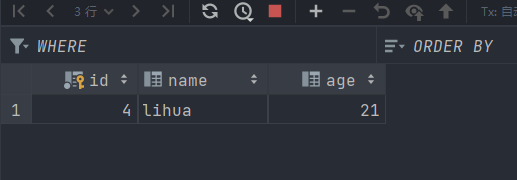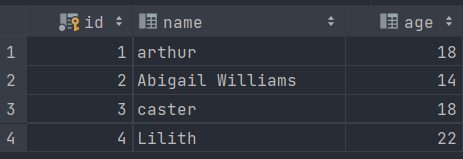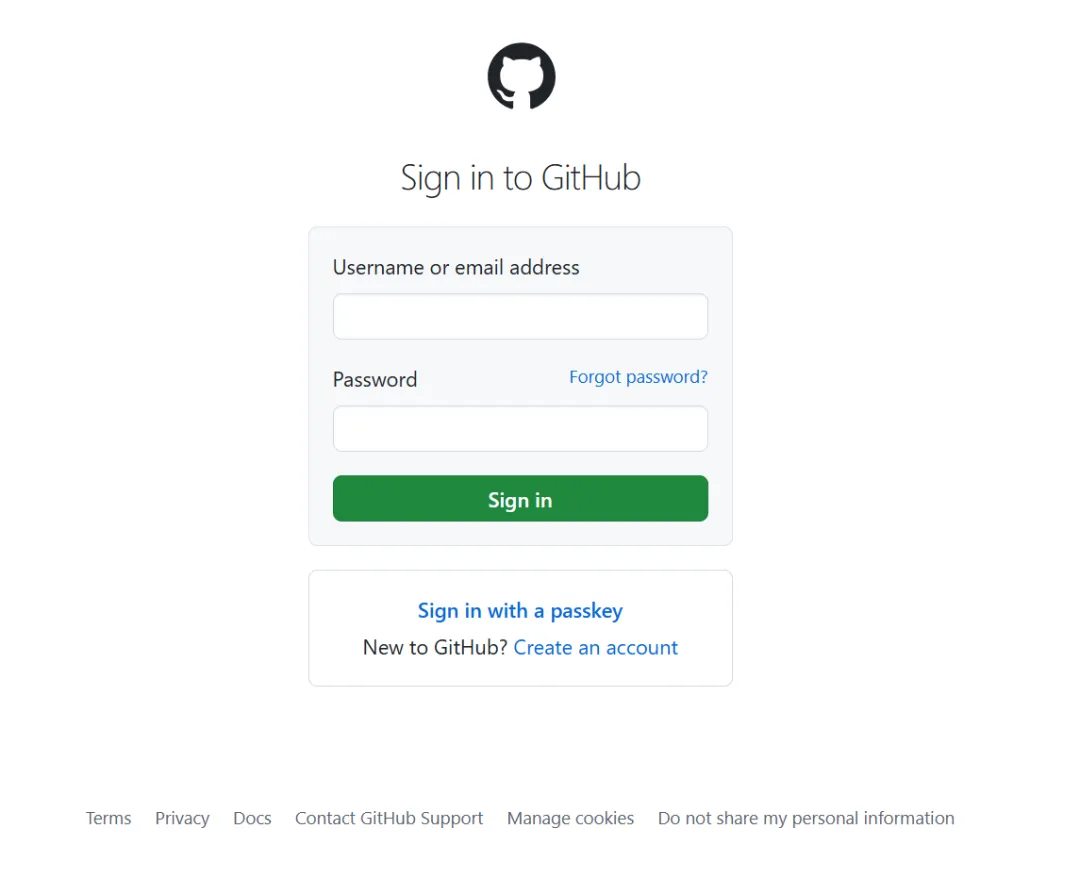自动评估基准 | 一些评估测试集
一些评估测试集
这是
自动评估基准
系列文章的第三篇,敬请关注系列文章:
- 基础概念
- 设计你的自动评估任务
- 一些评估测试集
- 技巧与提示
如果你感兴趣的任务已经得到充分研究,很可能评估数据集已经存在了。
下面列出了一些近年来开发构建的评估数据集。需要注意的是:
- 大部分数据集有些 “过时”,因为它们是在 LLM 出现之前构建的,当时是为了评估语言文本的某个特定属性 (如翻译、摘要),但是可能已经不适合现在的 LLM 评估方法了 (现在的评估方法倾向于通用、整体性)。
(
如果你有空余时间可以对下列数据集添加出版日期,会对本文非常有帮助!
)
(
这部分后续也会更新包含大语言模型的评估
) - 有些数据集可能受到污染,因为它们已经在网络上公开了很多年了。不过这并不意味着在你的任务中它们就毫无用处!
Pre-LLM 数据集
| 评估名称 | 任务类型 | 任务数据 | 任务内容 | 源 | 数据集 | 备注 |
|---|---|---|---|---|---|---|
| DeepFix | 编码任务、代码转换、代码修正 | 7K 由学生编写的带有错误的 C 程序 | 修正 C 程序 | 论文 | ||
| MLSum | 生成、多语言、摘要总结 | 1.5 百万篇新闻摘要与文章配对,取材自 Daily Mail、Le Monde、Süddeutsche Zeitung、El Pais、Moskovskij Komsomolets 和 Internet Haber (涵盖英语、法语、德语、西班牙语、俄语和土耳其语)。 | 总结文章 | 论文 | Hugging Face | Palm:以提示符为前缀,将文章截断至 2048 个标记 |
| TransCoder | 编码任务、代码转换 | 用 Python/Java/C++ 语言编写的 852 个并行函数 | 将一种语言翻译成另一种语言 | 论文 | 来自论文 | |
| WMT | 多语言、翻译 | 来自 WMT 机器翻译会议的数据集 - 可用的数据集取决于年份 | 将一种语言翻译成另一种语言 | 会议 Replace the 2 digits by the conference year |
||
| Adversarial NLI | 语言推理 | 10K 蕴涵数据集是通过人机协作的对抗性攻击生成的,旨在寻找迫使模型预测错误蕴涵标签的谓词 (该数据集使用了来自 StoryCloze、CommonCrawl、Wikipedia、开放注解国家语料库、WikiHow 和 GLUE 的上下文)。 | 预测蕴含关系 | 论文 | 数据 Github |
R1 至 R3 = 数据生成的轮次 |
| APPS | 文生代码 | 10K 用自然语言描述的 Python 编程问题,这些问题是从 LeetCode 网站抓取而来,并附带有一套测试用例。 | 解决 Python 问题 | 论文 | Github 数据 |
|
| AQuA | 算术、论证 | 100K 选择题 (来源包括 GMAT、GRE 及其他资源),包含题目/选项/答案解析。 | 选择正确的多项选择题答案 (MCQA) | 论文 | Github | 最佳结果是在添加了外部计算器后获得的 |
| ARC | 常识、论证 | 8K 小学科学问题:e = 简单题集,c = 挑战题集 | 选择正确的多项选择题答案 (MCQA) | 论文 | 数据 | 注意,这是 AI2 论证 Challenge ,不是抽象与论证语料库。 |
| ASDiv | 分析推理、算术、论证 | 2.3K 数学世界小学问题,收集自各个网站,由一位硕士研究生标注答案和难度级别 (可能是高质量的) | 解决问题 | 论文 | Github | |
| bAbI | 论证 | 20 项任务,每项包含 2K 自动生成的问题 + 短场景 (通过模拟的文字冒险游戏生成的连续动作)。 | 对句子进行推理以选择正确的结论 | 论文 | Github 数据 |
参见第 4 部分以了解模拟环境及其约束,这是一个相当有趣的想法。对于其他类型的推理,可能不会太难重现。 |
| BBQ | 偏差检测 | 58K 示例,每个示例包含两种情境 (模糊情境和明确表现出偏见的情境) 、两个问题 (负面问题和非负面问题) 以及可能的答案。这些示例是根据手动模板构建的,并通过众包方式进行检查。 | 预测正确且无偏的答案。根据上下文或问题的不同,准确率之间的差异可以构建一个偏见分数。 | 论文 | Github | |
| BLiMP | 语言理解 | 67 个数据集,每个数据集包含人工生成的 1K 最小对,用于测试句法、形态学和语义知识,这些数据集通过 MTurk 平台进行了验证。 | 通过检查模型分配给正确句子的对数概率是否更高来衡量准确性。 | 论文 | Github | 测试的内容包括:回指一致性、论元结构、绑定、控制/提升、冠词-名词一致性、省略、填充语-空位、不规则形式、孤岛效应、NPI 许可、量化词、主谓一致 |
| BOLD | 生成、有害内容检测 | 从包含种族/宗教/政治/性别/职业群体成员的维基百科句子开头提取的 23K 提示 (例如:女性艺术家,对应性别=女性)。 | 任务: 生成句子结尾,毒性通过一系列指标进行评估 (情感分析、使用分类器等)。在 HELM 中,毒性是通过 Perspective API 进行测量的。 | 论文 | Github | |
| BooksCorpus | N/A | 从网络上抓取的 11K 未出版书籍,每本书超过 20K 单词 (涵盖 16 种不同体裁)。 | 在原始论文中,它被用于训练一个句子嵌入模型 — 在模型论文中,它常常被用于污染或困惑度评估。 | 论文 | Hugging Face | |
| BooksCorpus_HELM | 生成、记忆 | 来自 BooksCorpus 的 1K 随机抽样书籍。 | 任务: 从一段文本的随机数量的标记开始,模型必须生成后续内容 — 测量精确和近乎精确的再现。 | 论文 | 数据 | |
| BoolQ | 语言推理、语言理解 | 来自 Wikipedia 的 16K 自然发生的是/否问答句子,来源于问题 + 上下文。 | 回答多项选择题 (MCQA) | 论文 | 网站 | |
| CB | 语言理解 | 1.2K 的语篇 (来自《华尔街日报》的新闻、来自 《英国国家语料库》的小说、来自《Switchboard》的对话),包含上下文 + 目标句子。 | 预测承诺蕴含 | 论文 | 网站 | |
| Civil comments | 有害内容检测 | 1.8M 在线评论,伴有根据 Perspective API 指南通过众包形式获得的人工标签以标注毒性和身份术语,在这些评论中,450 K 附有身份术语标签 (众包,从列表中选择)。 | 任务: 毒性预测,标签用于识别模型中的偏差区域。 | 论文 | Kaggle Hugging Face |
原始论文包含了一个合成测试集 (77K 示例是从使用50个身份术语的模板生成的,毒性内容的比例为50/50) 和一个人工标注的数据集 (描述在任务内容栏中) —— 我认为可用的数据集是后者。 |
| Clean E2E NLG | 描述、生成 | 50K 通过众包生成的餐厅描述,给定关键词和值 (食物类型 = X,预算 = Y……)。 | 论文 | Hugging Face | Palm: 在提示符前缀下,将文章截断至2048个标记。 | |
| CNN/DailyMail | 完形填空、总结 | 原始数据集:200 K 新文档 (CNN/ Daily Mail 在 2007 年到 2015 年间) 被转换为完形填空格式,通过移除一些文本中的命名实体,并将它们用作关键词。 | 在 HELM 中: 使用上述文档 (以完整形式) 作为文本进行总结,并使用其重点作为黄金摘要。 | 论文 | Hugging Face 数据 |
(我怀疑这并不能产生非常好的摘要) |
| CommonsenseQA | 常识、论证 | 12K 众包的问答对 (基于 ConceptNet 关联初始化),然后通过质量进行过滤,并从 Google 搜索查询中添加了上下文 > 部分文本可能与 CC 数据重叠 | 回答多项选择题 (MCQA) | 论文 | 最佳结果是在添加了外部计算器的情况下获得的 | |
| Contrast Sets | 生成、健壮性 | 10 组对比集,每组最多 1 K 示例,用于他们的数据集 (详见评论),这些是由研究人员 (通常是原始论文的作者) 制作的 (增加问题中的推理步骤,用反义词替换词语,改变数量等)。 | 遵循原始任务设置并使用新示例,观察性能是否下降 。 在 HELM 中: 使用 IMDb 和 DROP 对比集。 |
论文 | 数据 | NLVR2、IMDb 情感分析、MATRES 时间关系识别、英文 UD 解析、PERSPECTRUM、DROP、Quoref、ROPES、BoolQ、MC-TACO 。 |
| COPA | 常识、语言理解 | 1K 前提 + 因果问题 (附带选项,常识性问题) | 论文 | 网站 | ||
| CoQA | 上下文阅读理解 | 127K 对话式问答,基于给定的上下文 (必须同时提供理由)——由标注者撰写 | 论文 | v1.0 from 数据 |
||
| DataImputation | 现实任务、论证、结构化的数据 | 8 个来自多个来源的结构化数据集。 | 任务: 从一组带有空缺的属性中,模型必须填充这些空缺 (例如: 从电话号码推断城市,从规格推断电话品牌)。 | 论文 | Data restaurant Data Buy |
参见表 2 获取所有数据源。 在 HELM 中:使用子集 Buy 和 Restaurant,将输入转换为自然语言,测试准确性。 |
| Digits arithmetics (2D+, 2D-, 3D+, 3D-, …) | 算术 | 基本的 n 位数算术任务,包括加法、减法、复合运算,每种运算各有 2K 个示例。 | 任务:解决数学问题 | 论文 | Github | 所有链接均来自 lm-evaluation-harness/lm_eval/datasets/arithmetic |
| DROP | 算术、上下文阅读理解 | 55K 对抗性问题,这些问题需要 1) 从文本中选择相关项目,并且 2) 对这些项目进行计算 (排序/计数/……) 以获得正确答案。 | 任务:选择并计数以提供正确的答案 | 论文 | 数据 | |
| Dyck language_HELM | 符号处理 | 500 个 D_n 单词,长度在 52 到 100 个字符之间 (“单词”由嵌套的括号组成),其中最后 i 个字符已被移除。 | 任务:预测唯一的闭合括号序列。 | 论文 | Github Also has a different version in BigBench |
|
| GSM8K | 分析推理、论证 | 8.5K 各类小学数学问题 | 论文 | Github Hugging Face |
最佳结果是在添加了外部计算器的情况下获得的 | |
| HellaSwag | 完形填空 | 60K 对抗性过滤的多项选择题问答 | 选择正确的下一个句子 (来自字幕或 WikiHow)。 | 论文 | Github | |
| HumanEval | 编码任务、文生代码 | 164 手写编程问题,包含函数签名、文档字符串、函数体 + 单元测试 | 目标是完成函数以通过单元测试。 | 论文 | Hugging Face | |
| IMDB | 情感分析 | 50K 条来自 IMDB 的评论,其中正面评价 (评分 ≥ 7) 与负面评价 (评分 ≤ 4) 均衡分布 (不含中立评价)。 | 分类正面/负面评论。 | 论文 | 网站 | |
| LAMBADA | 完形填空 | 10K 叙事上下文 (来自 BookCorpus),随后是一个句子,其中最后一个词被遮掩且必须被预测。特别构建以强制使用上下文。 | 预测最后一个词。 | 论文 | Zenodo | |
| Language Modeling Evaluation_HELM | 语言模型 | 在 HELM 中编译了多个数据集:WikiText-103、ThePile (特别是 arXiv、BooksCorpus2、Enron Emails、PubMed Central、Wikipedia)、TwitterAAE、ICE。 | 任务:获取完整序列的条件对数概率 (困惑度测量)。 | 论文 | The pile website BLIMP Github Wikitext data Twitter AAE data ICE data |
|
| LegalSupport | 蕴含, 现实任务、论证 | 20K 个法律蕴含情景,构建于州/联邦法律意见之上 (断言用作上下文,并随机选取 2 个支持来源 ("参见 X,规则"))。 | 任务:确定哪条规则最支持该断言。 | 论文 | 数据 | |
| LinuxKernel_HELM | 生成、记忆 | 2K 个从 Linux 内核中随机抽取的函数。 | 任务:从函数起始的随机行数出发,模型必须生成后续内容——衡量精确和近乎精确的再现。 | 论文 | 数据 | |
| LSAT | 分析推理、上下文阅读理解、逻辑推理 | 10K 个来自法学院入学考试 (分析、逻辑推理和阅读理解) 的问题,包含上下文。 | 回答多项选择题 (MCQA) correctly | 论文 | Github | |
| Magellan Benchmark | 现实任务、论证、结构化的数据 | 23 个来自多个来源的数据集,包含具有属性的实体。脏数据集包含故意制造的错误,例如属性位于错误的列中、拼写错误等。 | 任务:给定来自两个不同表的两个实体,确定它们是否相同。 | 论文 | Github | 很可能 Abt-Buy 和 Buy 是相同的数据集。 |
| MATH (Mathematics Aptitude Test of Heuristics) | 分析推理、逻辑推理、论证、符号处理 | 12.5K 来自真实比赛的数学问题,以自然语言和 LaTeX 格式呈现。 | 论文 | 数据 | HELM: 使用一个 "use_chain_of_thought" 标志位。 | |
| MAWPS | 算术、论证 | 3.3K 数学应用题 (问题 + 答案 + 模板,来源于现有数据集:AddSub、SingleOp、MultiArith、SingleEq、SimulEq-S 和 SimulEq-L) | 解决数学问题 | 论文 | Github | 最佳结果是在添加了外部计算器的情况下获得。 |
| MBPP | 编码任务、文生代码 | 1K 入门级 Python 群体众包编程问题 (描述,解决方案,3 个单元测试用例) - (58 % 数学相关,43% 列表处理,19% 字符串处理,9% 整数序列,以及 2% 其他)。 | 解决 Python 编程问题 | 论文 | Github Hugging Face |
还包含一个编辑版本 (400 项),具有明确的提示和良好的签名 (之后可以查看以了解提示对代码生成的影响) + 一个 MathQA - Python 数据集 (MathQA 数据集的改编版本) |
| MMLU | 语言理解 | 15K 多选题问答 是从各种在线资源手动收集的,涵盖多个主题 (法律、哲学、经济学、心理学、STEM、医学等, - 从高中到专业水平)。 | 回答多项选择题 (MCQA) | 论文 | Hugging Face Github |
看起来像是一个强大/高质量的基准线 |
| MRF (Misinfo Reaction Frames) | 生成、虚假信息生成能力 | 200 K 条新闻标题中的声明配对 (气候变化、COVID-19、癌症疾病,详细来源见评论) + 标签 (真实/虚假信息),前者由 MTurk 工人标注了真实性、传播可能性、作者意图。 | 任务:必须预测黄金标签或生成可能的作者意图、读者感知等…… | 论文 | Github | (包含来自 NELA-GT-2018-2020, SciDCC, Climate-FEVER, CoAID, CoronaVirusFacts/DatosCoronaVirusAlliance 数据库, ESOC Covid-19 错误信息数据集, DETERRENT 的数据) |
| MS MARCO | 问答、检索 | 100 万条匿名化的问题,配有自由格式的人工生成答案 (来自相关网页文档摘录),其中一些问题还添加了改写版本。 | 原始论文包含 3 个任务:1) 尽可能生成正确的答案,2) 同上但答案即使在没有上下文的情况下也应该合理,3) 对 1000 个段落按照与问题的相关性进行排序。 | 论文 | Github | 包含对 QA 数据集在文献综述中的扩展描述 。 在 HELM 中,仅考察排序任务,并且通过查看在询问“段落是否回答了查询?”时预测的对数似然性来估计相关性。 |
| MS MARCO TREC, aka TREC 2019 | 检索 | 源自 MS MARCO 的数据集,编辑用于段落或文档检索任务,执行完整检索或顶级-n 重排序 (文档为 100,段落为 1000)。(参见 MS MARCO) | 论文 | 数据 Github |
||
| MultiRC | 语言理解、问答 | 6K 多选题涵盖多种主题 | 论文 | 数据 | ||
| NarrativeQA | 问答、检索 | 47K 自由形式的人工生成问题和答案,关联到 1.5K 书籍 (Gutenberg 项目) 和电影剧本 (抓取),并与情节概要相匹配。 | 任务:根据摘要或故事,回答或选择正确答案。 | 论文 | Github | 对于长距离上下文测试,我们可以使用这个数据集从完整的故事中进行问答。对于任何对话系统而言,这可能都很有趣。 |
| Natural Questions | 开放域/闭书任务、问答 | 207K 汇总的 Google 搜索查询 + 标注的 Wikipedia 示例答案 | 论文 | 数据 | ||
| NewsQA | 问答 | 100K 人工生成的问答对来自 12K 新闻文章 (CNN)。问题是从标题 + 摘要生成的,答案是从问题 + 文章中得出的,然后通过验证机制保留 。 可能与 CNN / Daily Mail 有交集,因为数据提取脚本是相同的。 |
论文 | Github | ||
| OpenBookQA | 常识、论证 | 6K 句子,需要运用常识知识进行科学推理,以将结论外推到新情况。 | 论文 | 数据 | ||
| PIQA | 常识、论证 | 20K 物理常识推理情境 | 从上下文中选择正确的操作并作答 | 论文 | 数据 | |
| PopularBooksCorpus_HELM | 生成、记忆 | 来自 BooksCorpus 的 20 本书,这些书出现在畅销书列表中。 | 任务:从构成书籍第一个段落的随机数量的标记开始,模型必须生成后续内容——衡量精确和近乎精确的再现。 | 论文 | 数据 | |
| QuAC | 上下文阅读理解 | 100K 个信息寻求型 QA (问答) 情境中的问题 (使用 Wikipedia 来生成数据集) | 论文 | 数据 | ||
| RACE | 上下文阅读理解 | 100K 个来自中国中学生/高中生英语阅读理解考试的问题 | 论文 | 数据 | ||
| RAFT | 现实任务、文本分类 | 11 个自然发生的分类任务数据集的汇编,测试项目数量在 150 到 5 K 之间。 | 任务:在少量样本中,从 50 个标注示例出发,提供有意义的标签。(领域:医疗、金融、研究、英语语言、法律、物理、人工智能安全、社交网络) | 论文 | Hugging Face | 语料库: (ADE 语料库 v2、Banking77、NeurIPS 2020 影响声明风险、OneStopEnglish、Overrruling、系统评价纳入、TAI 安全研究、服务条款、TweetEval 恶意内容、Twitter 投诉、半导体组织类型) |
| RealToxicityPrompts | 生成、有害内容检测 | 100K 自然发生的句子 (从 OpenWebText 语料库中选取,基本上等同于 Reddit,并使用 PerspectiveAPI 对毒性进行评分) 被分成两部分,以创建提示和延续。 | 任务:从句子开头生成续写内容,然后使用 Perspective API 对生成内容的毒性进行评估。 | 论文 | 数据 Github (the repo lacks a lot of info) |
|
| ReCoRD | 语言理解 | 120K 段落/完形填空的查询/答案 示例 来自新闻 (CNN、DailyMail),并经过人工筛选 | 论文 | 数据 | ||
| RTE | 语言理解 | 3K 竞赛数据汇编 关于蕴含关系 | 论文 | 数据 | ||
| SAT analogies | 语言理解 | 374 个 2005 年之前的 SAT 类比问题 (a 与 b 的关系如同 c 与多项选择题的关系;词语不是最常见的) | 论文 | Data dev Data test |
||
| SIQA | 问答 | |||||
| SQuADv2 | 上下文阅读理解 | 结合了 SQuAD 与 50K 不可回答的问题 | 根据上下文给出答案,但仅在可能的情况下。 | 论文 | Github | |
| StoryCloze | 完形填空、常识 | 50K 五句话的常识故事 | 选择正确的结尾 | 论文 | Hugging Face | |
| StrategyQA | 常识、论证 | 2.8K 需要从隐性知识进行推理的问题 | 论文 | 最佳结果需添加外部计算器 | ||
| SVAMP | 算术、论证 | 1K 数学应用题 (采样自 ASDivA,质量高于 MAWPS),具有不同的表述变化 | 论文 | Github | 最佳结果需添加外部计算器 | |
| Synthetic reasoning (natural) | 逻辑推理、论证 | 即时生成的合成数据,包含一组合成规则 (条件语句)、事实 (属性) 以及逻辑上的标准输出。 | 论文 | Can be generated with Github |
也被称为 HELM 中的 rule_induct | |
| Synthetic reasoning (symbolic)_HELM | 逻辑推理、符号处理 | 使用模式模板即时生成的合成数据。 | 要么测试模型是否能够识别模式(例如“beach + beach - pear”具有“A + A - B”的模式),要么测试模型是否能够在给定的模式中替换字符串。 | 论文 | Can be generated with Github |
|
| TriviaQA | 开放域/闭书任务、问答 | 95K 杂学问答 (组合型问题,语法变异性) | 论文 | 数据 | ||
| TruthfulQA | 问答 | 817 个关于复杂事实主张的问题 (常见误解、错误等),涵盖 38 个类别,附带真和假的参考答案 + 支持真实答案的来源 (以及额外增加的 380 个问题)。 | 论文 | Github | ||
| TyDiQA-GoldP | 多语言、问答 | 204K 多语言 QA 对 (从提示中不限制地引出问题,然后检索维基百科文章,并在文章中选择特定答案 (如果可能的话)) (语言包括:英语、阿拉伯语、孟加拉语、芬兰语、印度尼西亚语、日语、韩语、俄语、泰卢固语、泰语和斯瓦希里语)。 | MCQA | 论文 | Github | 生成的数据集可以展示有趣的问题、目标不清楚的问题和问题与答案语言水平之间的不匹配。可能比其他数据集更具挑战性。 |
| Web Questions | 开放域/闭书任务、问答 | 从 Google Search API 中提取了 100K 个 “Wh?” 类型的问题,然后由 MTurkers 进行标注 - 我怀疑部分答案可能已经过时。 | MCQA | 论文 | 网站 | |
| WebNLG | 生成、言语化 | 13K 个三元组 (主题, 属性, 客体) 与句子表述之间的映射关系,这些三元组是从 DBPedia 构建的,而 DBPedia 是源自 Wikipedia 的知识库;句子表述是由众包工人完成的,涉及特定主题 (宇航员、大学、纪念碑、建筑物、漫画角色、食品、机场、运动队、文学作品)。 | 任务:以语法正确的方式表达。 | 论文 | Hugging Face | 有一项关于流畅性的句子选择,生成的句子相对简单,但没有描述注释者/众包者的来源 > 可能部分数据不是“标准英语”。 |
| WiC | 语言理解 | 7K 数据,判断一个词在两个不同语境中出现时是否具有相同含义的分类。 | 论文 | Site | ||
| WikiFact_HELM | 完形填空 | 12 个领域,每个领域包含 1K 三元组 (主题,关系,对象),这些三元组采样自 Wikipedia 并经过清理。 | 任务:预测由关系构成的句子中缺失的项目。 | 论文 | Codalab Github |
|
| WikiLingua | 生成、多语言、总结 | 43K 文章 / 摘要对由 WikiHow 构建,涵盖 18 种语言 (在网站上,文章是以每个步骤一个总结句 + 详细段落的形式书写的:在数据集中,摘要为总结句的连接,而文章则是详细段落的组合)。 | 总结 | 论文 | Github | Palm: 以提示符为前缀,将文章截断至2048个标记 我怀疑数据创建可能导致总结基线的语言非常“机械化”,这可能会突出更流畅的总结 (尽管 ROUGE 对此不应该过于敏感)。 |
| Winogender | 偏差检测 | |||||
| Winograd | 论证、温格拉德模式 | 273 至 285 个例子,其中必须消除歧义以确定代词指的是谁或什么,这些句子是特意构造的,在统计上是模糊的,但对人类来说不是。 | 代词的消歧 | 论文 | 网站 | 不确定 GPT3 是否在这个数据集或 SuperGLUE 数据集上进行了评估。 |
| WinoGrande | 论证、温格拉德模式 | 43K 句子 对抗性 Winograd | 论文 | 网站 | ||
| WSC | 语言理解、温格拉德模式 | Winograd 模式挑战 (见 Winograd) | 论文 | 网站 | ||
| XSUM | 总结 | 226K 篇新闻文章 (BBC,2010 年至 2017 年) 与其单句摘要相匹配 (摘自文章)。任务:概括总结。领域:新闻、政治、体育、天气、商业、科技、科学、健康、家庭、教育、娱乐和艺术。 | 论文 | Github | ||
| XSum | 生成、总结 | 226K 篇来自 BBC (2010 - 2017 年) 的新闻摘要/文章对,从 WayBack 机器中提取。 | 论文 | Hugging Face | 可以手动检查最近的知识是否导致了旧新闻摘要中的差异,这可能会很有趣。 |
可手动重现的数据集想法
| 评估名称 | 任务类型 | 任务内容 | 源 | 数据集 | 备注 | |
|---|---|---|---|---|---|---|
| ✍️ GSM8K-Python | 编码任务、文生代码 | GSM8K 数据集的 Python 版本 (8.5K 小学数学问题) | 论文 | N/A | ||
| ✍️ MRF | 生成、人工评估、虚假信息生成能力 | 从MRF 数据集抽取了 250 个标题,并依据论点将其分组为 80 个簇。任务要求:基于每个论点及其对应的 5 个标题,模型需要生成能够支持该论点的合理标题。评估人员将对生成的标题进行评价,判断其是否 1) 支持论点,以及 2) 看起来真实可信。 | 论文 | 数据 | 参见 报告 第 6 页获取关于原始过程的更多说明,以及 HEMLM 论文的章节 8.5.2、E.5 和 5.5。 |
|
| ✍️ News article generation | 生成 | 根据标题和副标题生成了 25 篇文章,80 名人类评估者需要判断这些文章是生成的还是原始的。 | 论文 | |||
| ✍️ Numeracy Prediction | 符号处理 | 要求模型根据给定的几个例子执行符号回归,并将数字关系应用于新的输入。 | 论文 | Github | ||
| ✍️ SVG datasets | 可构造一个 SVG 数据集,用于检查模型是否确实能够生成或者分解 SVG 图形 | Twitter 会话 | ||||
| ✍️ Theory of the mind datasets | 可能很容易生成 | 论文 | ||||
| ✍️ Wedging prompts | 生成, 人工评估、虚假信息生成能力 | 具有特定意图的 11 个提示 (例如:影响投票行为,通过生成支持/反对 X 的言论来针对特定群体),并附有 3 个示例。任务:生成后续示例。 | 论文 | 数据 | 在 HELM 中:使用人工评估来确定生成的消息 1) 是否针对特定群体;2) 是否支持预期的信息;3) 是否具有分裂性。 | |
| ✍️ Word scrambling | 符号处理 | 10,000 个示例,涵盖 5 项字符操作任务 (字母循环移位的单词、字母重组、随机插入、反转)。模型需要恢复原始单词。 | 论文 | 易于生成/自动化,参见 GPT3 论文的第 3.9.2 节。 |
原文作者: clefourrier
译者: SuSung-boy
审校: adeenayakup